Одним из возможных вариантов создания таблиц в редакторе Майкрософт Ворд является их самостоятельное рисование. Рассмотрим, как пользоваться данной функцией.
- Перейдите во вкладку «Вставка», нажмите на кнопку «Таблица» и выберите пункт «Нарисовать таблицу».
- Сразу же после этого указатель курсора сменится на карандаш, с помощью которого и осуществляется самостоятельное рисование таблицы.
Для начала начертите прямоугольник, обозначив таким образом внешние границы.
Далее начните проводить горизонтальные и вертикальные линии,
добавляя нужное количество строк и столбцов.
Примечание: Размер любой части таблицы всегда можно изменить, поэтому не стоит пытаться сразу сделать все идеально ровно. К тому же, линии имеют привязку к сетке, а потому строки и/или столбцы могут быть изначально симметричными. И, наоборот, если требуется, чтобы они были разного размера, сделать это тоже не составит труда.
Если вы что-то нарисовали неправильно, воспользуйтесь инструментом «Ластик», доступным во вкладке «Макет» («Работа с таблицами»).
Просто проведите ним вдоль ненужной границы.
Читайте также: Как убрать границы в таблице Ворд
- Закончив с рисованием, нажмите клавишу «Esc».

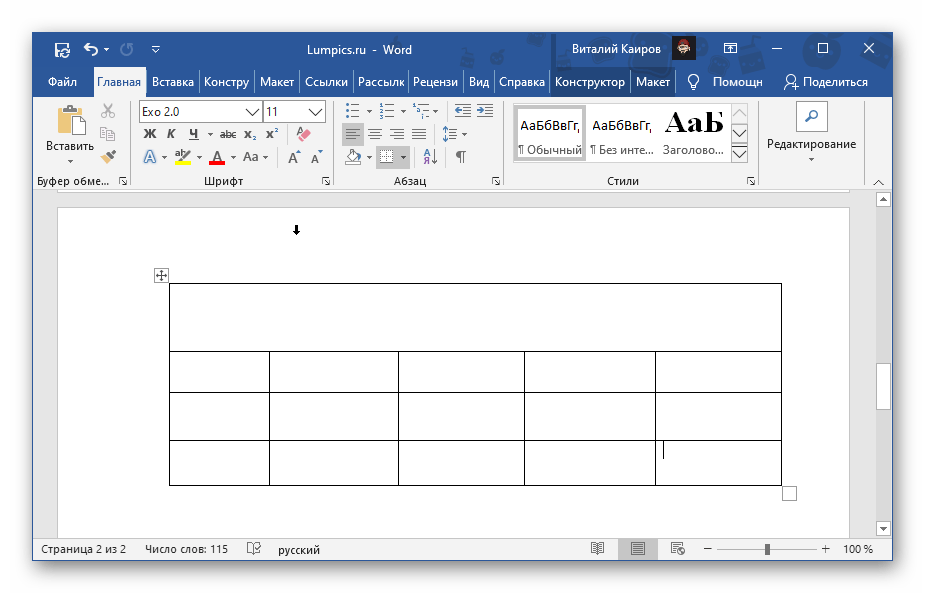
Дальнейшие действия с самостоятельно нарисованной таблицей ничем не отличаются от таковых в случае с ее шаблонным аналогом. Наверняка может потребоваться изменить размеры, выровнять ширину и/или высоту ячеек в столбцах и строках, заполнить данными и, вполне вероятно, выровнять и оформить их. Сделать все это помогут отдельные инструкции на нашем сайте.
Подробнее:
Работа с таблицами в Microsoft Word
Форматирование таблиц в Ворде
Выравнивание таблиц и текста в Word

 Наш Telegram каналТолько полезная информация
Наш Telegram каналТолько полезная информация
 Как сделать любой рисунок фоном страницы в MS Word
Как сделать любой рисунок фоном страницы в MS Word
 Создание нового стиля в Word
Создание нового стиля в Word
 Создание основы для презентации в MS Word
Создание основы для презентации в MS Word
 Зеркальное отражение текста в Microsoft Word
Зеркальное отражение текста в Microsoft Word
 Устранение ошибки Microsoft Word: закладка не определена
Устранение ошибки Microsoft Word: закладка не определена
 Отмена последнего действия в Microsoft Word
Отмена последнего действия в Microsoft Word
 Копирование страницы Microsoft Word со всеми элементами
Копирование страницы Microsoft Word со всеми элементами
 Установка последних обновлений Microsoft Word
Установка последних обновлений Microsoft Word
 Ставим знак суммы в MS Word
Ставим знак суммы в MS Word
 Выбор и изменение кодировки в Microsoft Word
Выбор и изменение кодировки в Microsoft Word
 Устранение ошибки при попытке открытия файла Microsoft Word
Устранение ошибки при попытке открытия файла Microsoft Word
 Группируем фигуры и графические файлы в Microsoft Word
Группируем фигуры и графические файлы в Microsoft Word
 Убираем рамки в документе Microsoft Word
Убираем рамки в документе Microsoft Word
 Делаем книжный формат страницы в документе Microsoft Word
Делаем книжный формат страницы в документе Microsoft Word
 Удаляем ссылки в Microsoft Word
Удаляем ссылки в Microsoft Word
 Изменяем шрифт в Microsoft Word
Изменяем шрифт в Microsoft Word
 Устанавливаем новые шрифты в MS Word
Устанавливаем новые шрифты в MS Word
 Функция автозамены в MS Word: вставка символов и текста
Функция автозамены в MS Word: вставка символов и текста
 Делаем кроссворд в программе MS Word
Делаем кроссворд в программе MS Word
 Разбиваем таблицу на отдельные части в Microsoft Word
Разбиваем таблицу на отдельные части в Microsoft Word lumpics.ru
lumpics.ru

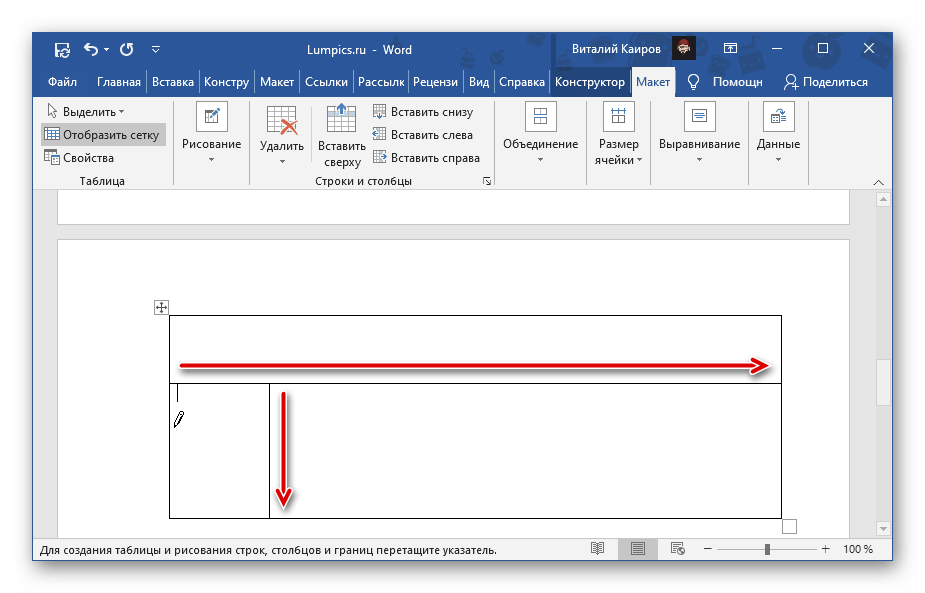




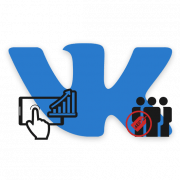
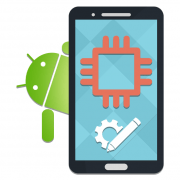
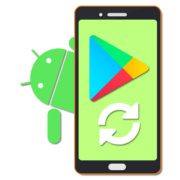
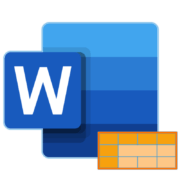
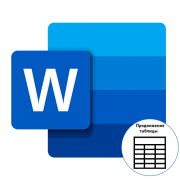
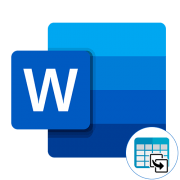
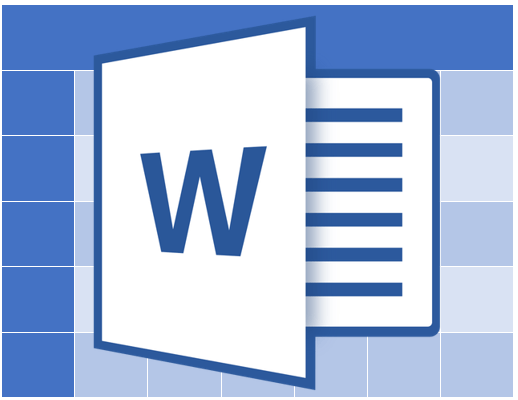


Спасибо за второй способ! Реально помог (испробовал всё)